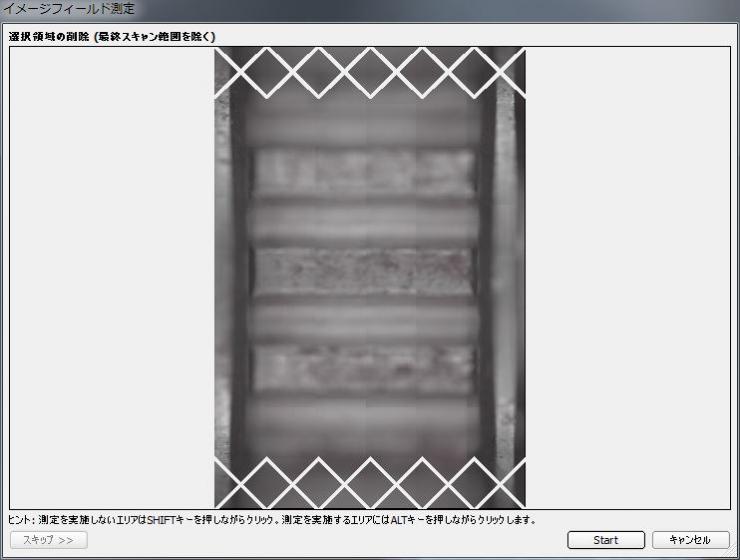トップページ > 機器利用 > 精密測定機器 > 全焦点三次元形状測定機 > 全焦点三次元形状測定機の操作方法(測定編)
ページ番号:247692
掲載日:2024年1月22日
ここから本文です。
全焦点三次元形状測定機の操作方法(測定編)
手順1 試料のセット
  |
|
測定物をワークにセットします。 軽く指で触っても動かない程度に固定してください。
円周方向に測定する場合は回転ユニットを装着します(右画像)。 ※回転ユニットをセットしたら、測定の前にキャリブレーション作業(作業時間:約10分)が必要です。 |
手順2 レンズの設定
  |
|
希望の倍率をセットします(2.5倍~100倍)。 レンズはソフトウエアからも変更できますが、レンズを手で回して変更することもできます(左画像)。 このとき、レンズが測定物に接触しないように注意してください(右画像)。 |
手順3 位置合わせ
  |
|
ジョイスティックを操作して測定箇所に焦点を合わせてください(左画像)。 このとき、Z軸を操作する際はレンズと測定物の距離に注意してください(右画像)。 |
手順4 明るさの調整
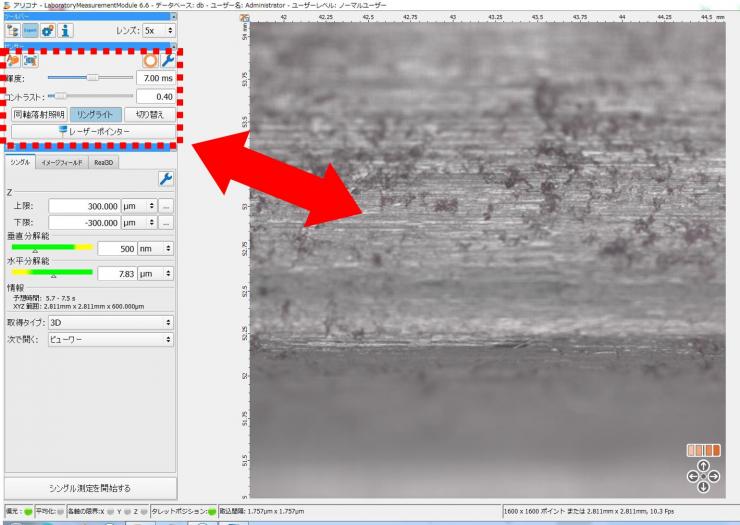  |
|
照明の明るさを設定します(赤枠内)。 通常、コントラストは0.3~0.4の範囲内です。 輝度はオートで設定することができます。
光沢面など光の反射が多い場合は偏向フィルターをONにしてください(右画像)。 |
手順5 測定エリアの設定
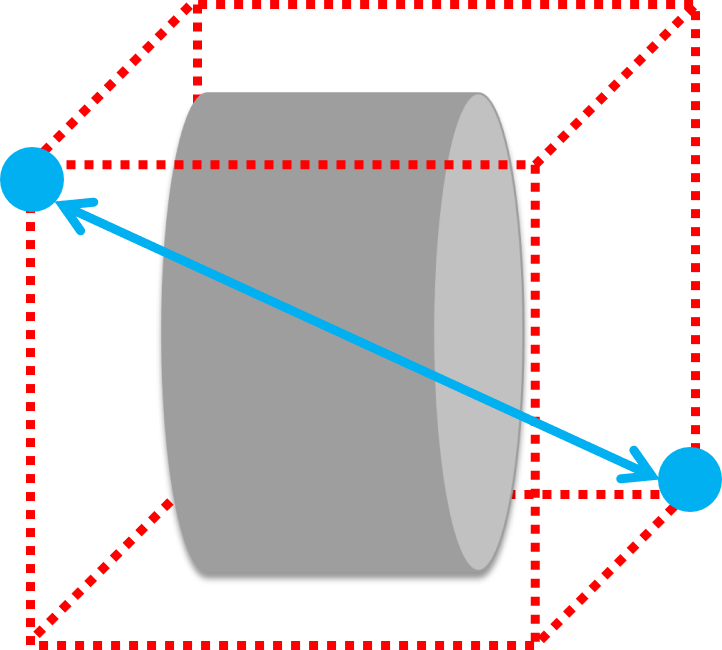 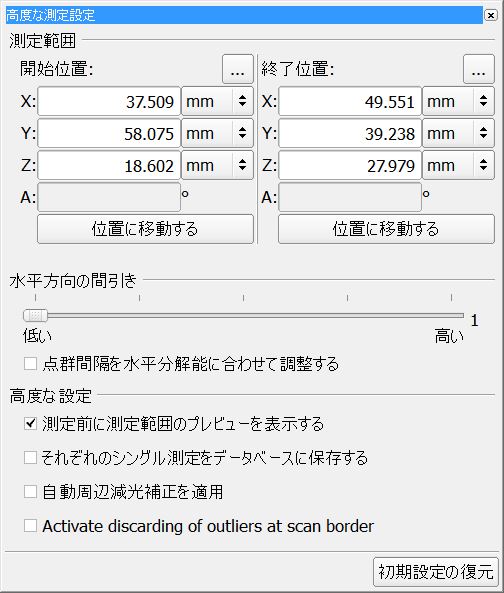 |
|
測定範囲を設定します。 まず、測定対象が完全に入る直方体(赤い点線エリア)を考えます。 直方体エリアの任意の頂点とその対角線上にある1点をそれぞれ開始位置、終了位置に設定します(青い点)。 ※回転ユニット使用の場合は直方体エリアではなく円柱エリアになります。
測定は赤い点線エリアを全領域スキャンします。 必要な領域のみ設定するなど工夫することで測定時間を短縮できます。 特に回転ユニット使用の場合は、測定が長時間になる可能性があります。 |
手順6 プレビュー
|
|
|
プレビューを開始します。 プレビューで測定不要な部分を指定すると測定時間が短縮可能です(白い×印)。 問題が無ければ測定を開始します。 |
手順7 測定完了
|
|
|
測定が完了すると測定データが3Dで表示されます。 表示されたデータを保存したら、解析メニューからご希望の解析方法を選んでください。 |
※この解説は簡易的な説明です。詳細な操作方法について指導が必要な場合は、使用料の他に指導料が1時間あたり2,500円かかります。
より良いウェブサイトにするためにみなさまのご意見をお聞かせください